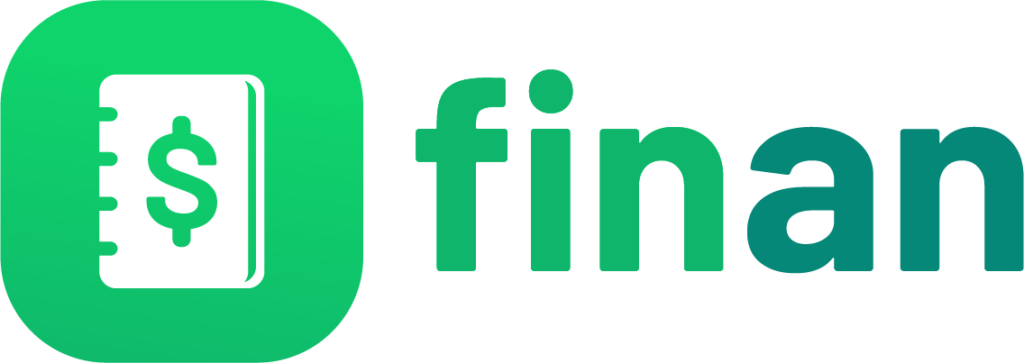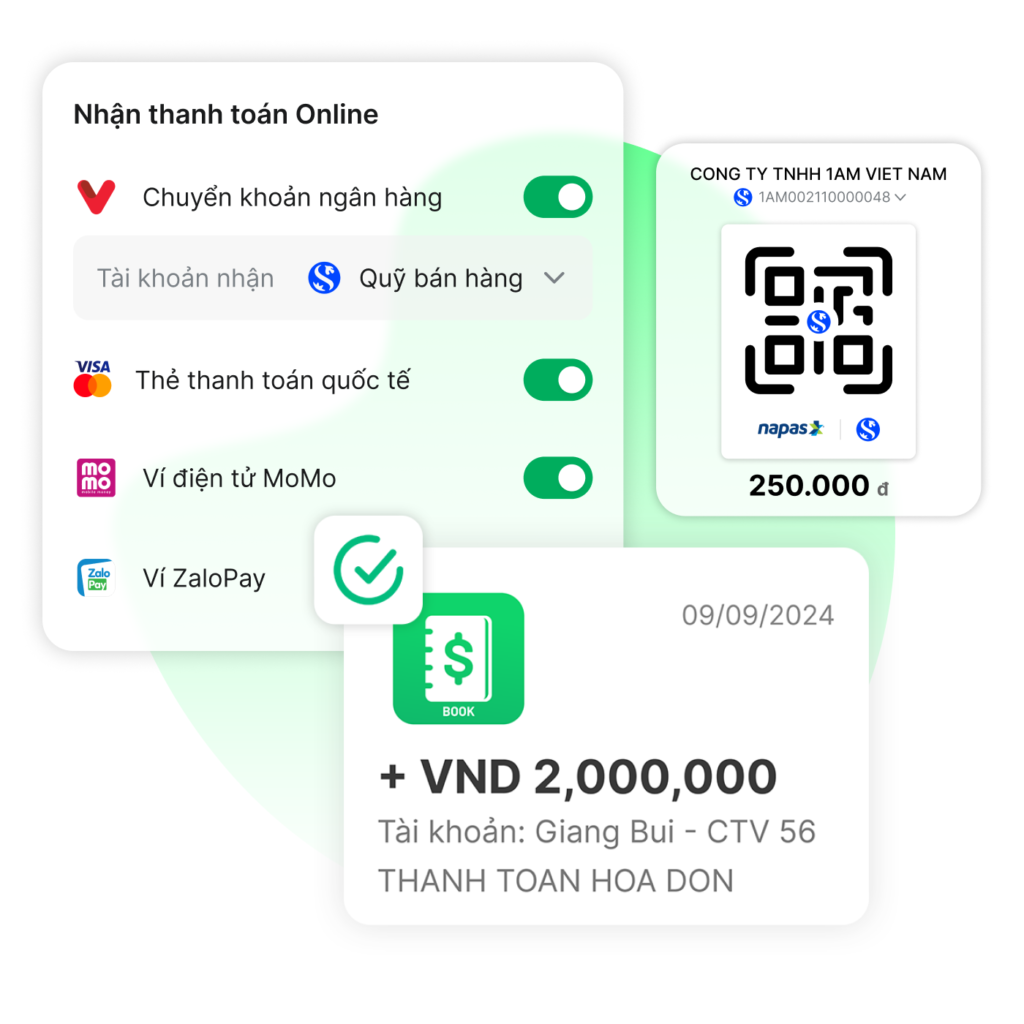Hướng dẫn thanh toán hóa đơn
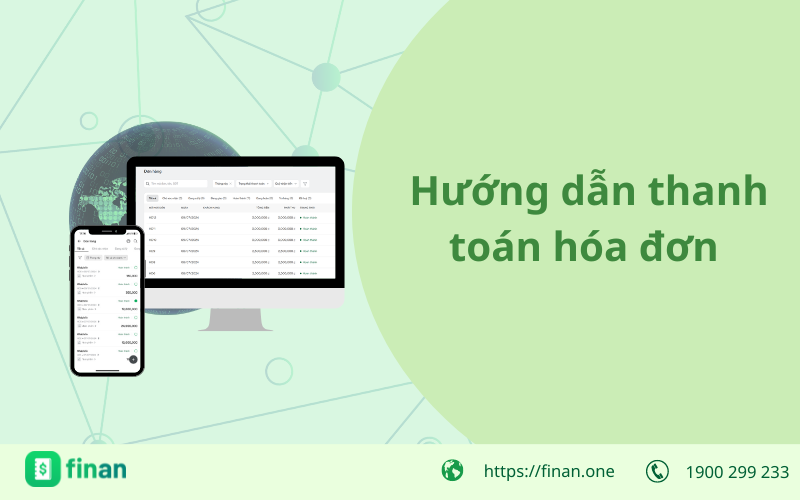
1. Hướng dẫn thanh toán đơn hàng
Tại màn hình quản lý, bạn chọn Bán hàng (1) > chọn Đơn hàng (2) > chọn vào Chi tiết đơn cần thanh toán (3).
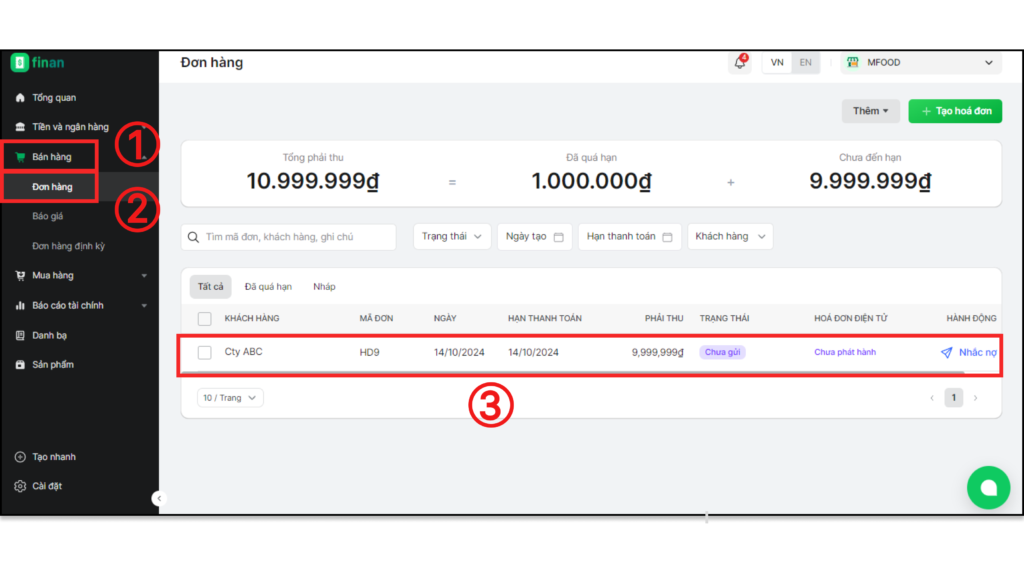
Tiếp theo bạn chọn Ghi nhận khoản thu (4)
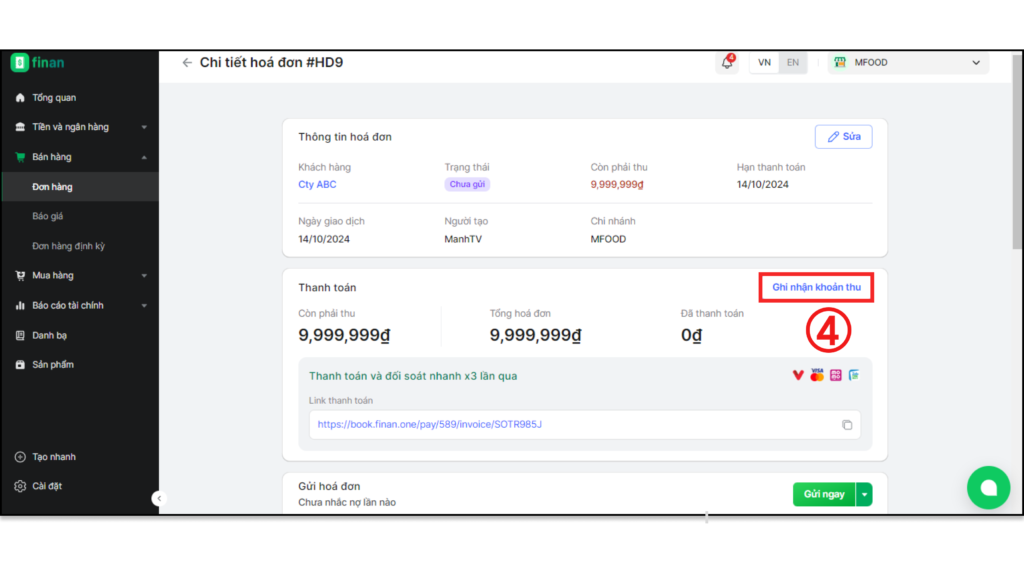
Hệ thống chuyển sang màn hình Tạo khoản thu, bạn cần nhập các thông tin:
- Số tiền: Hệ thống sẽ ghi nhận đúng số tiền cần thanh toán cho hóa đơn. Nếu thanh toán một phần, bạn điền số tiền khách đã thanh toán.
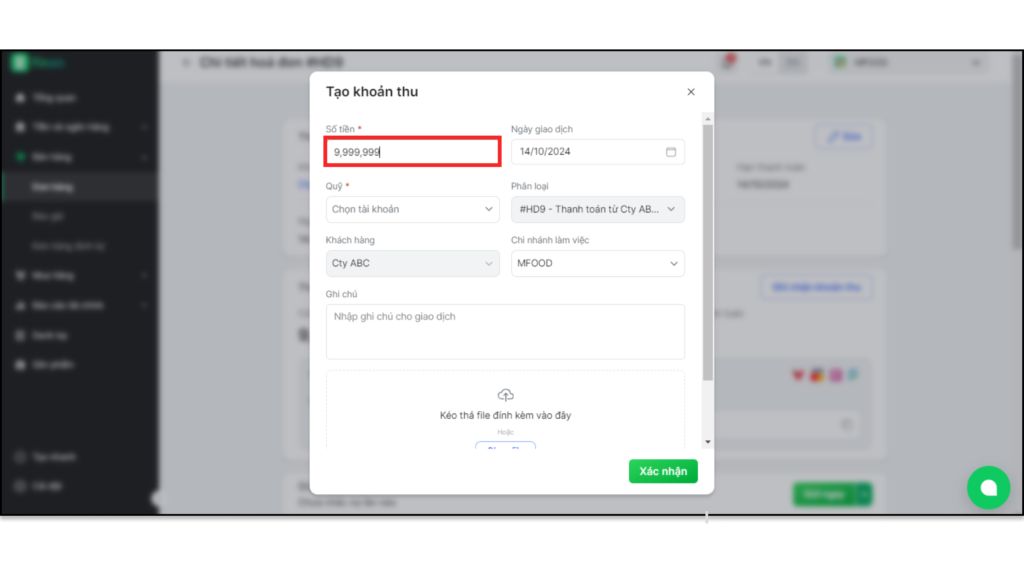
- Ngày giao dịch: Hệ thống mặc định sẽ áp dụng ngày bạn tạo giao dịch nhưng bạn có thể chọn lại ngày giao dịch ở mục này.
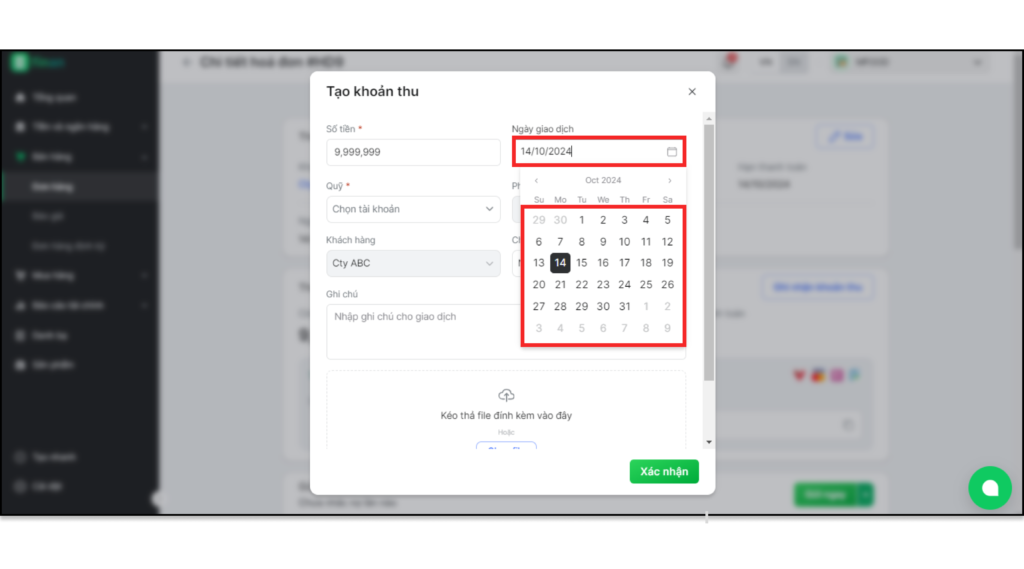
- Quỹ: Chọn hình thức khách thanh toán ( tiền mặt, ngân hàng, ví ….).
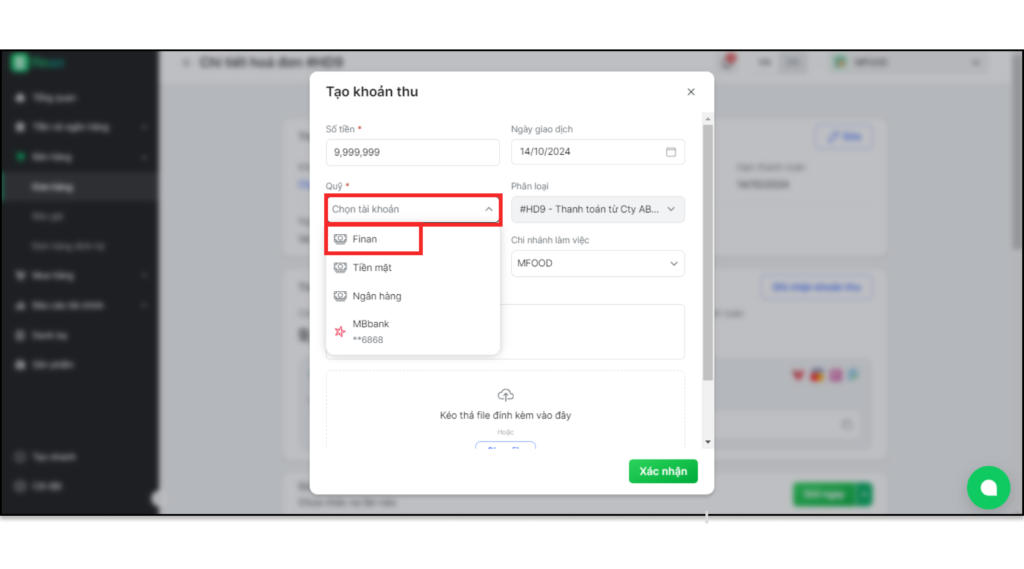
- Phân loại + Khách hàng: Do chọn từ đơn hàng để thanh toán nên hệ thống sẽ mặc định ghi nhận đúng thông tin mã đơn đơn hàng và khách hàng.
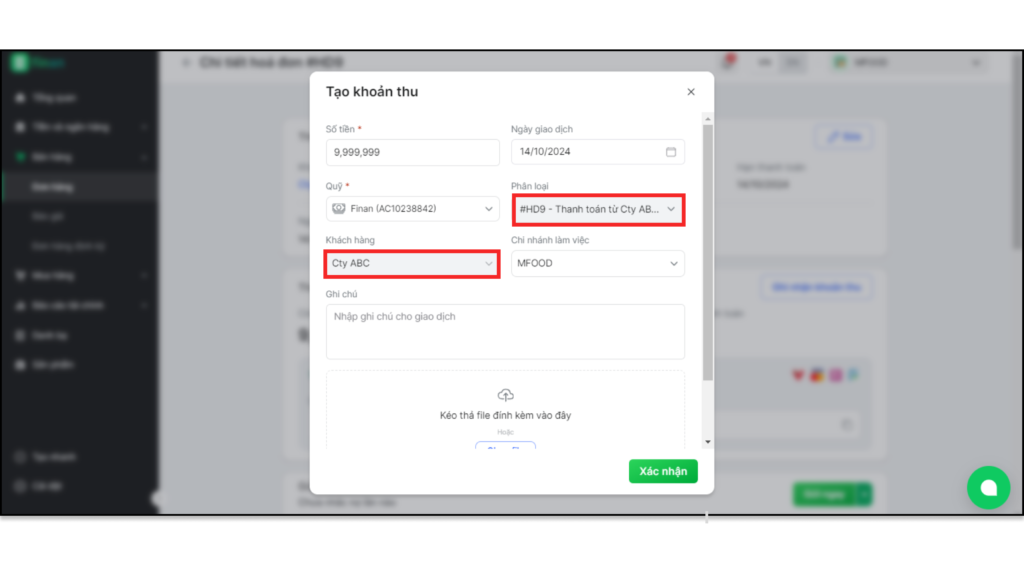
- Chi nhánh: Bạn chọn chi nhánh khách thực hiện thanh toán.

- Ghi chú: Nhập ghi chú thanh toán (nếu có).
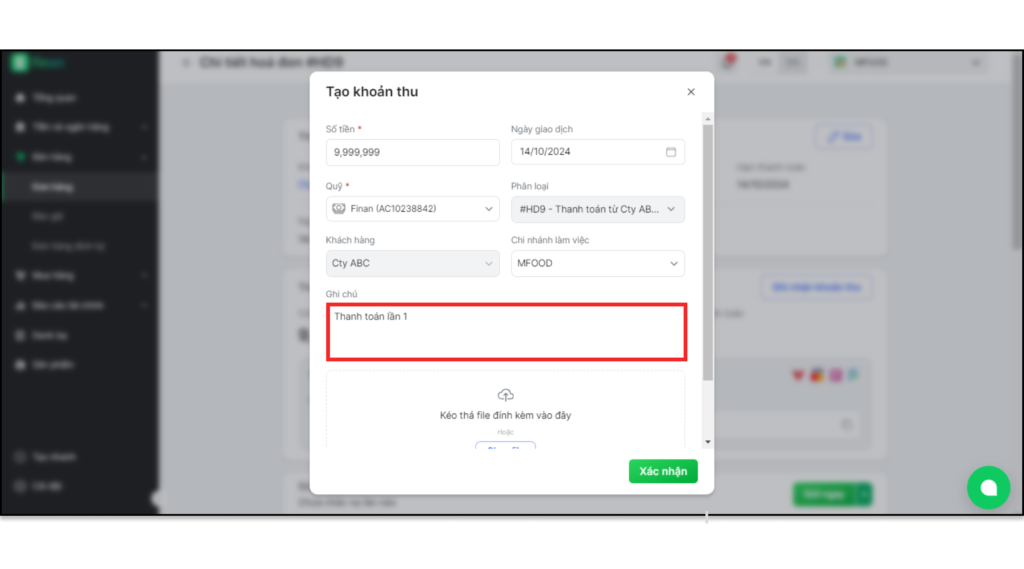
- Chọn file: Bạn có thể đính kèm tệp vào đơn hàng đã thanh toán để lưu thông tin. Bạn Chọn file (1) > chọn thư mục chứa file (2) > chọn Open (3).
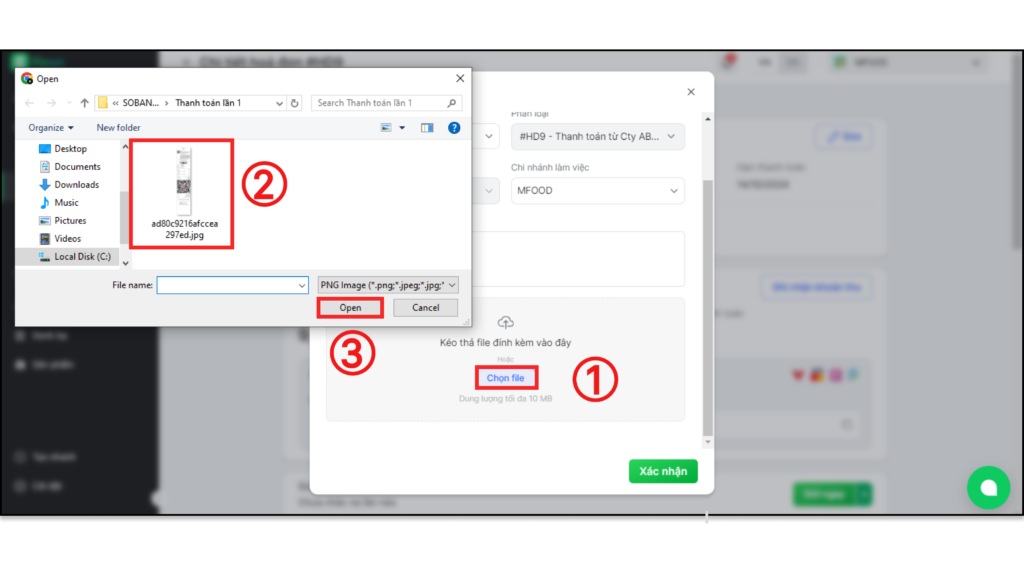
Sau khi điền đầy đủ thông tin, bạn chọn Xác nhậnđể hoàn thành tạo khoản thu thanh toán đơn hàng.
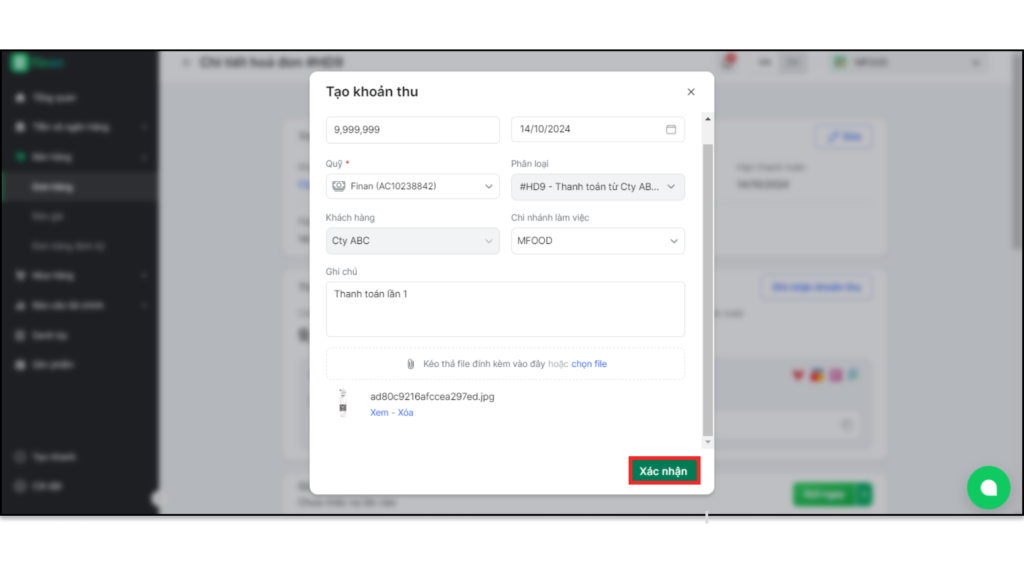
2. Tạo khoản thu để thanh toán hóa đơn
- Cách 1: Bạn chọn Tiền và ngân hàng (1) > chọn Giao dịch thu chi (2) > chọn Tạo giao dịch (3).
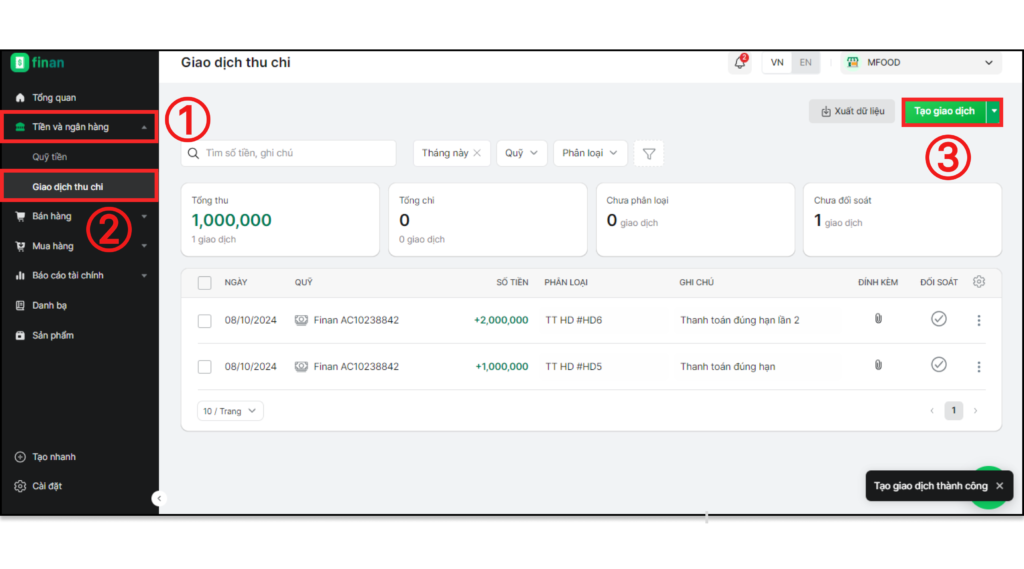
- Cách 2: Chọn Tạo nhanh (1) > chọn Khoản thu (2).
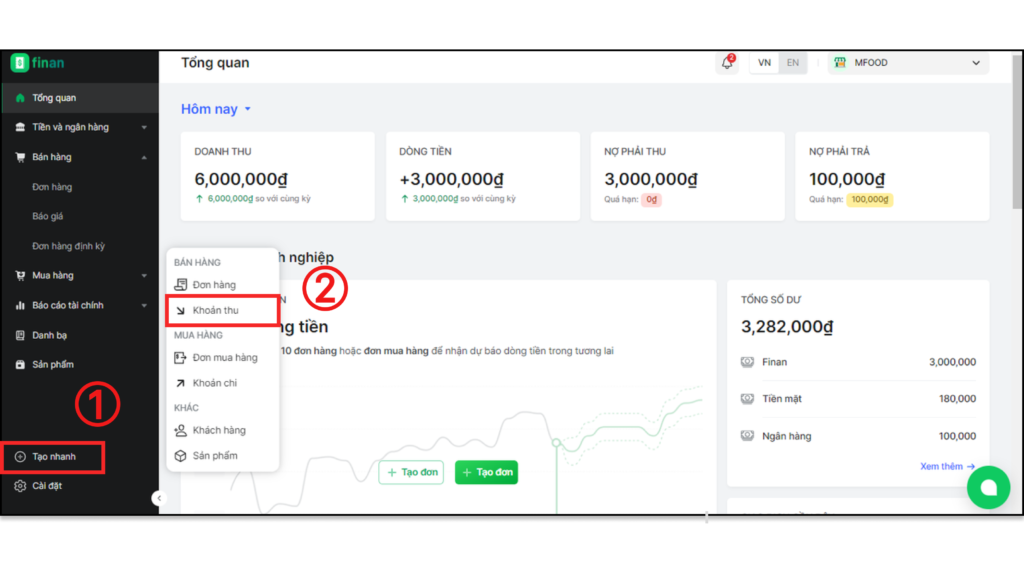
Hệ thống chuyển sang màn hình Tạo khoản thu, bạn cần điền thông tin:
- Số tiền: Hệ thống sẽ ghi nhận đúng số tiền cần thanh toán cho hóa đơn. Nếu thanh toán một phần, bạn điền số tiền khách đã thanh toán.
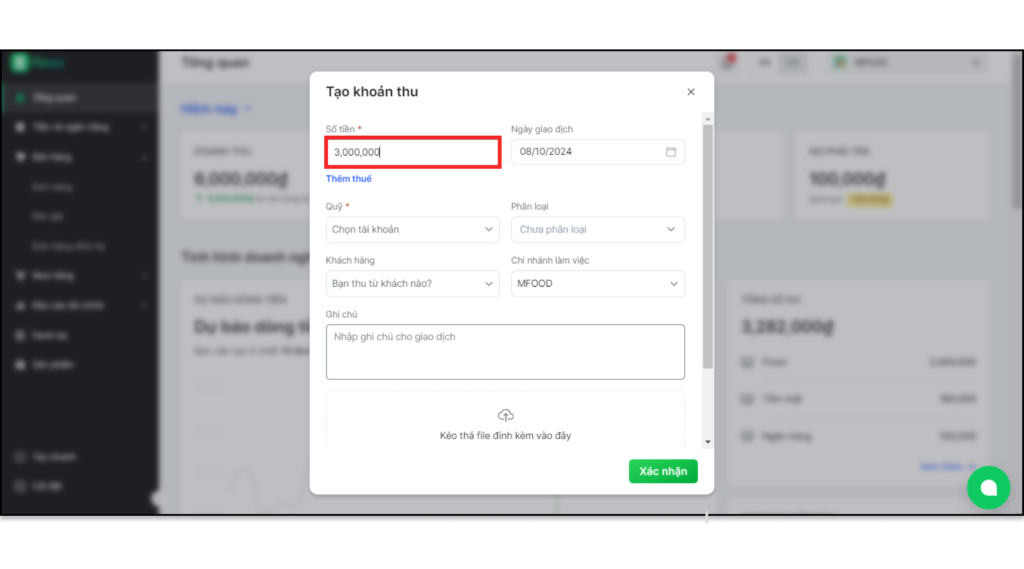
- Ngày giao dịch: Hệ thống mặc định sẽ áp dụng ngày bạn tạo giao dịch nhưng bạn có thể chọn lại ngày giao dịch ở mục này.
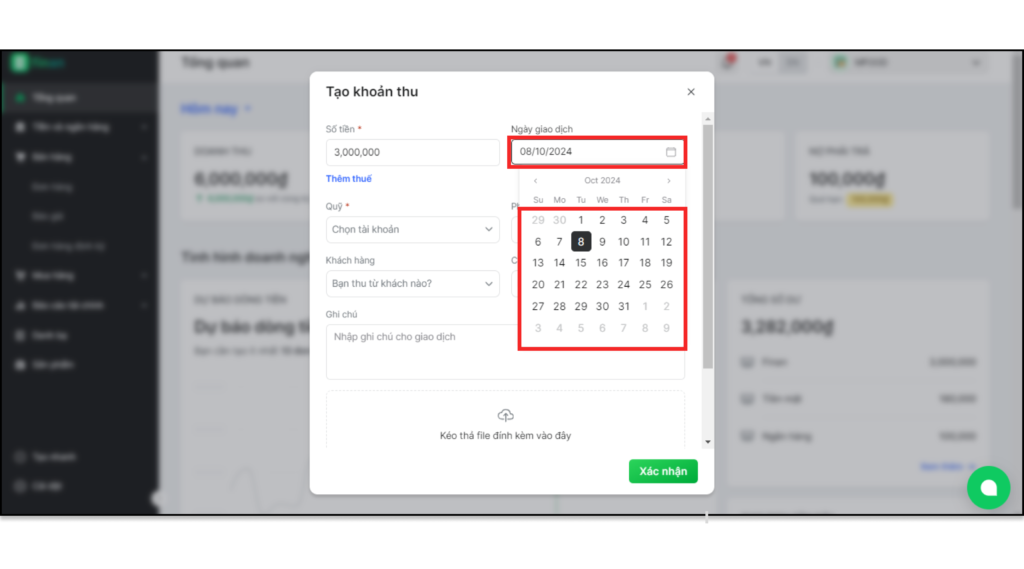
- Quỹ: Chọn hình thức khách thanh toán ( tiền mặt, ngân hàng, ví ….)
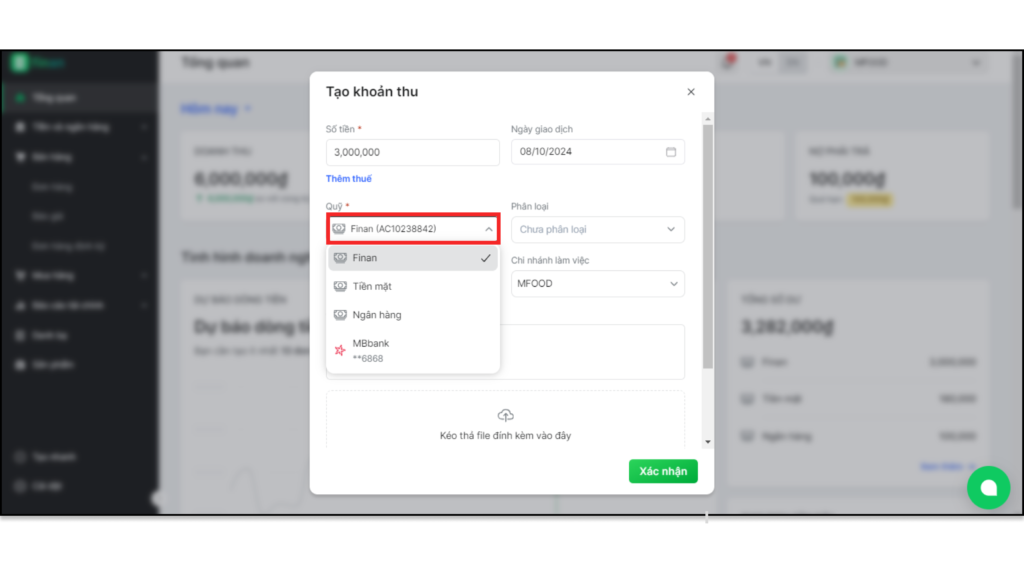
- Phân loại: Bạn chọn phân loại là Hóa đơn chưa thanh toán (1)
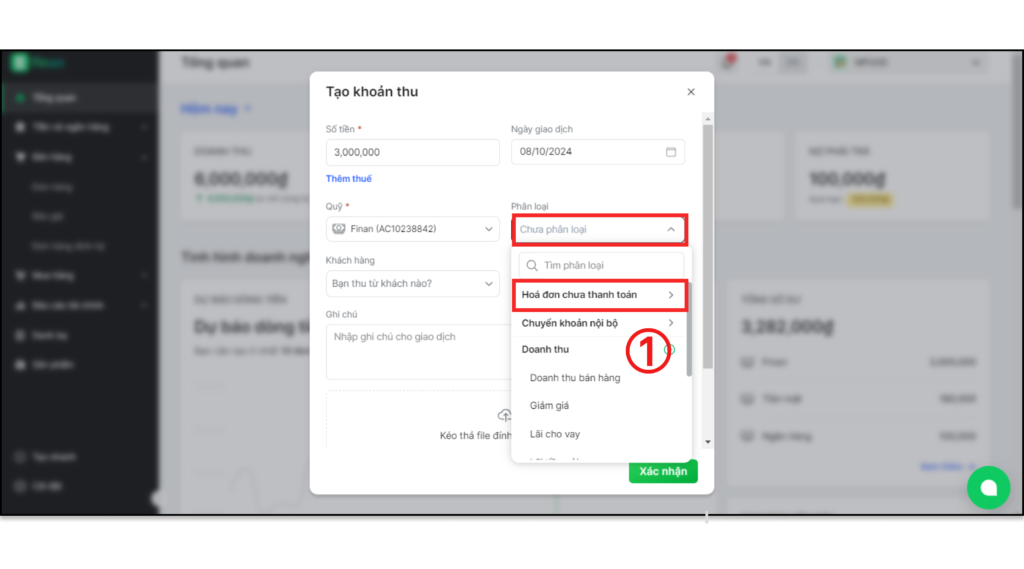
Tiếp theo bạn chọn đơn hàng cần thanh toán (2). Tại đây bạn có thể tìm hóa đơn theo mã hóa đơn hoăch tên khách hàng, số tiền,…
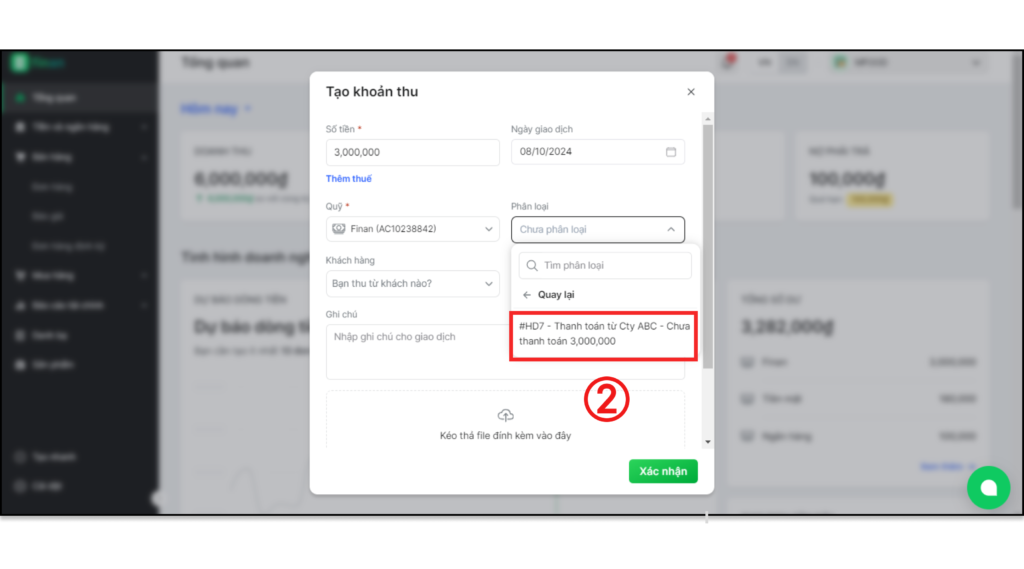
- Chi nhánh: Bạnchọn chi nhánh khách thực hiện thanh toán.
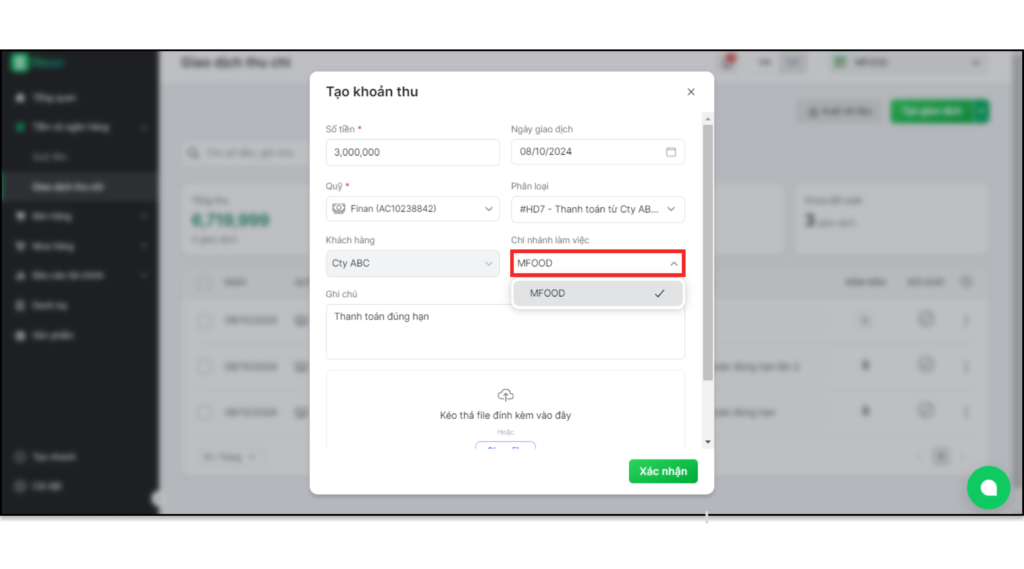
- Ghi chú: Nhập ghi chú thanh toán (nếu có).
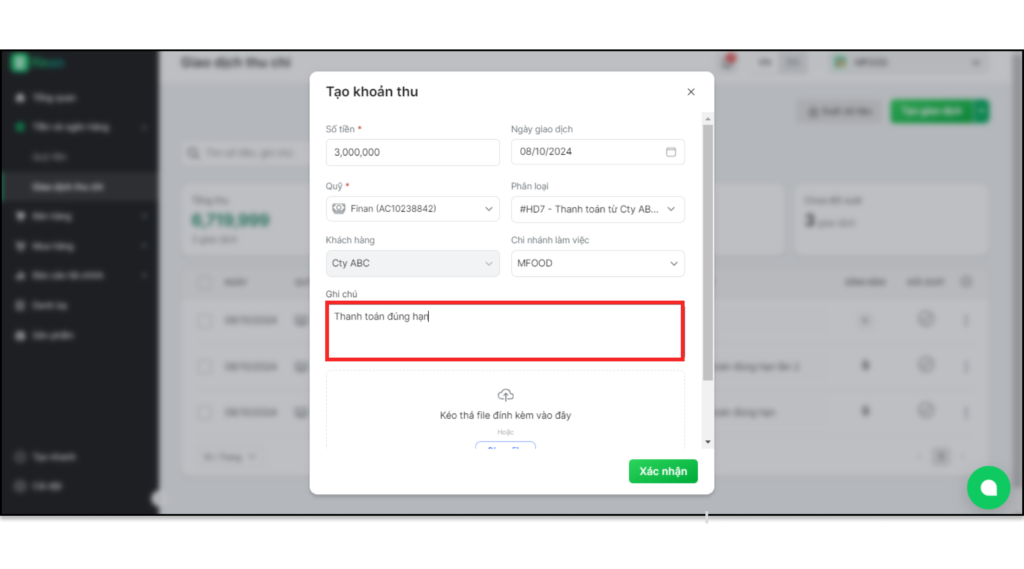
- Chọn file: Bạn đính kèm tệp vào đơn hàng đã thanh toán để lưu thông tin. Bạn Chọn file (1) > chọn thư mục chứa file (2) > chọn Open (3).
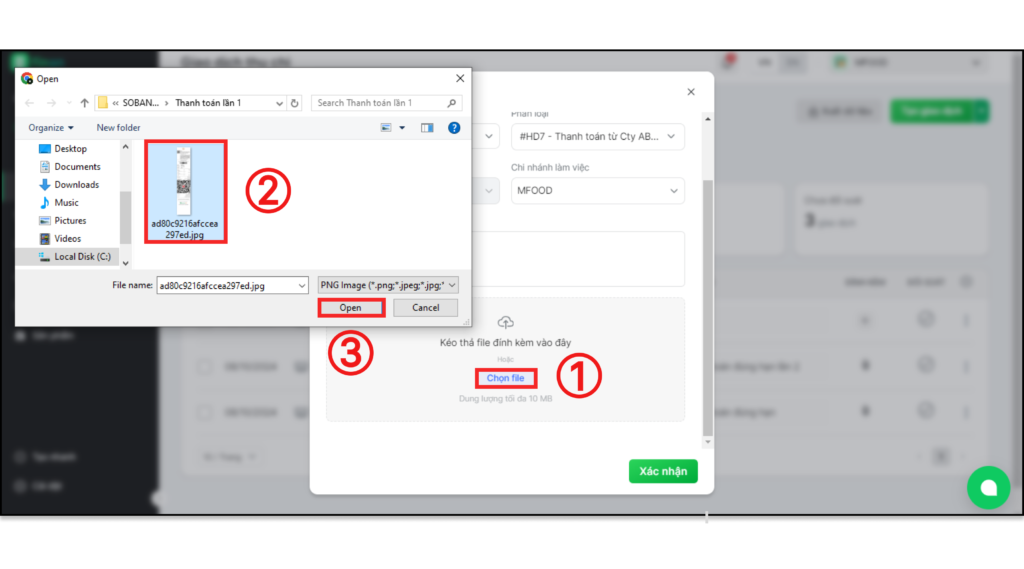
Sau khi điền đầy đủ thông tin phiếu thanh toán. Bạn chọn Xác nhận để hoàn thành tạo khoản thu thanh toán đơn hàng.
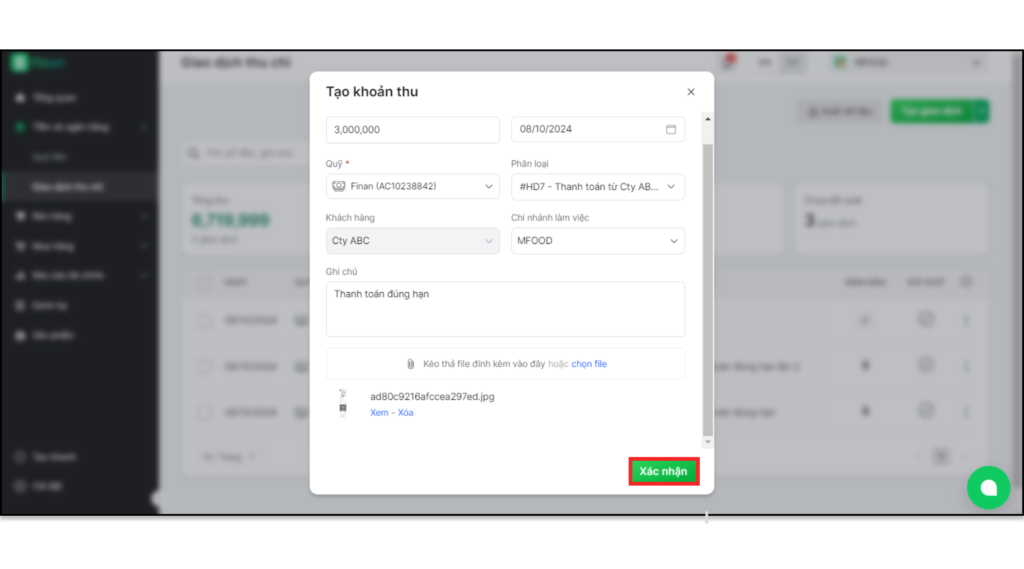
Đơn hàng chuyển trạng thái Đã thanh toán thì bạn đã thao tác thành công.
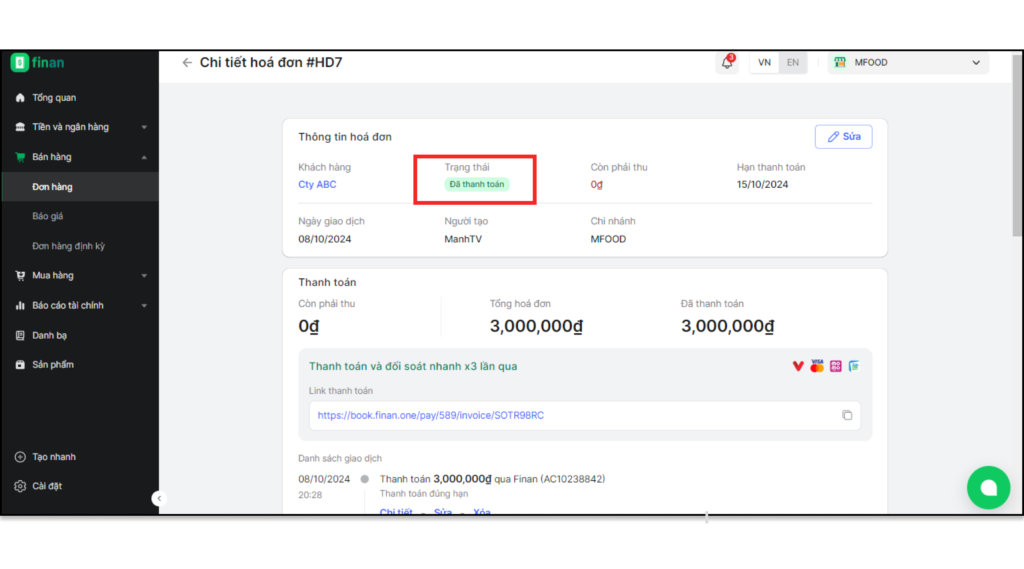
Trên đây là bài viết hướng dẫn thanh toán hóa đơn. Chúc bạn thao tác thành công !